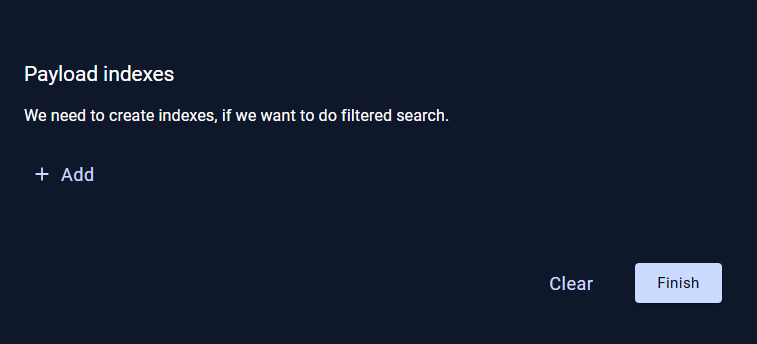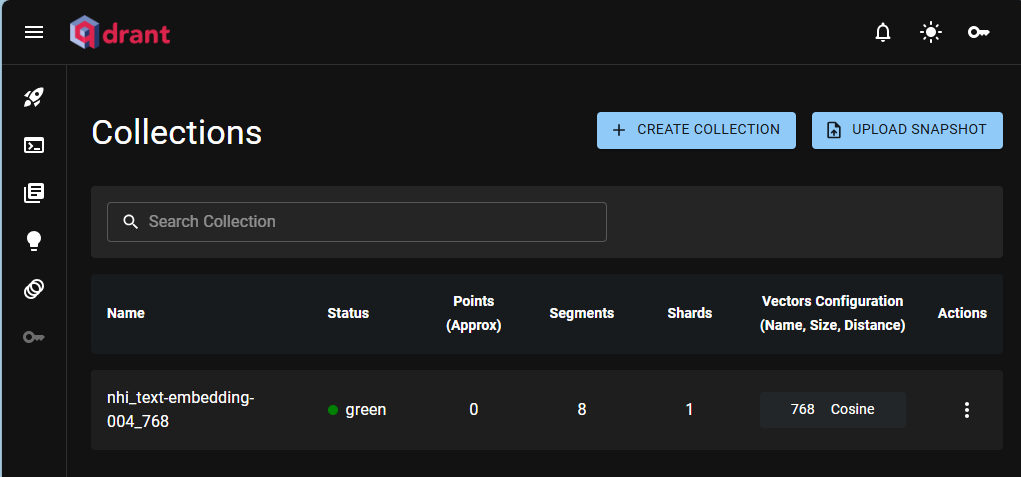n8n 教學 (七):在 Qdrant 中建立您的第一個向量資料庫
發布日期:2025年8月
前言:從零到一的向量集合
在上一篇教學中,我們成功地在本地端啟動了 Qdrant 服務。現在,是時候開始使用它了!本章節將帶您熟悉 Qdrant 的 Web UI 操作介面,並引導您建立第一個「集合 (Collection)」,也就是我們的向量資料庫。我們將設定集合的名稱與向量維度,為後續 n8n 寫入資料做好準備。
步驟一:建立新的 Collection
首先,打開您的 Qdrant Web UI (通常是 http://localhost:6333/dashboard),並導覽至 "Collections" 頁面。
- 點擊頁面右上角的 "+ CREATE COLLECTION" 按鈕。
- 在 "Name" 欄位中,為您的 Collection 命名。這裡我們使用
nhi_text-embedding-004_768作為範例,這個名稱清楚地標示了資料來源 (健保署 nhi)、使用的模型 (text-embedding-004) 以及向量維度 (768),有助於未來的管理與識別。
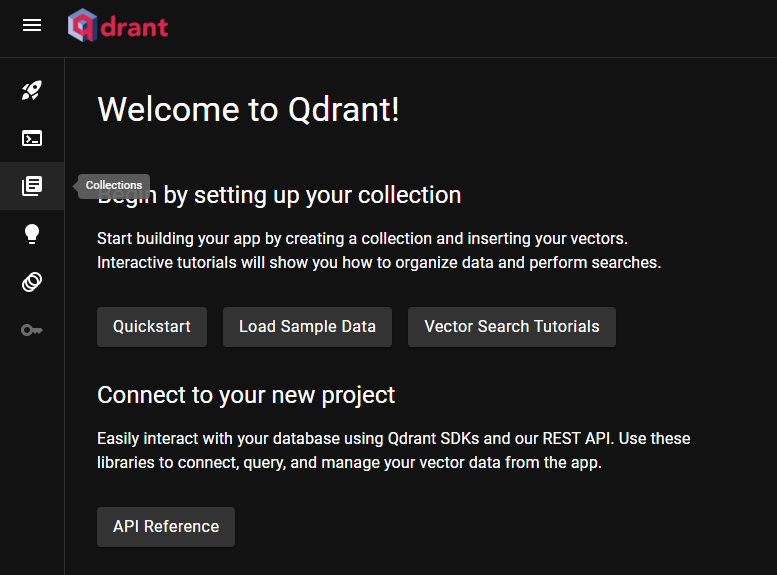
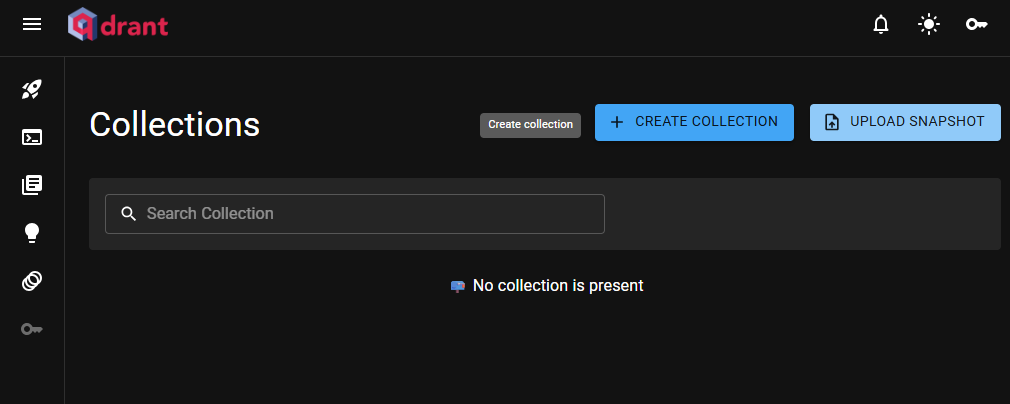
步驟二:設定向量參數
接下來是最重要的一步:設定向量的維度 (Size) 與距離計算方式 (Distance)。
- 點擊 "Show advanced" 展開進階設定。
- 在 "Vectors" 區塊,我們需要定義向量的參數。
- Size: 這是向量的維度。這個數字必須與您用來生成 Embedding 的模型所輸出的維度完全一致。以 Google 的
text-embedding-004模型為例,其維度是 768。 - Distance: 這是用來計算向量之間相似度的演算法。我們保留預設的 "Cosine",它在處理文本語義相似度方面表現非常出色。
- Size: 這是向量的維度。這個數字必須與您用來生成 Embedding 的模型所輸出的維度完全一致。以 Google 的
- 確認設定無誤後,點擊 "Continue"。
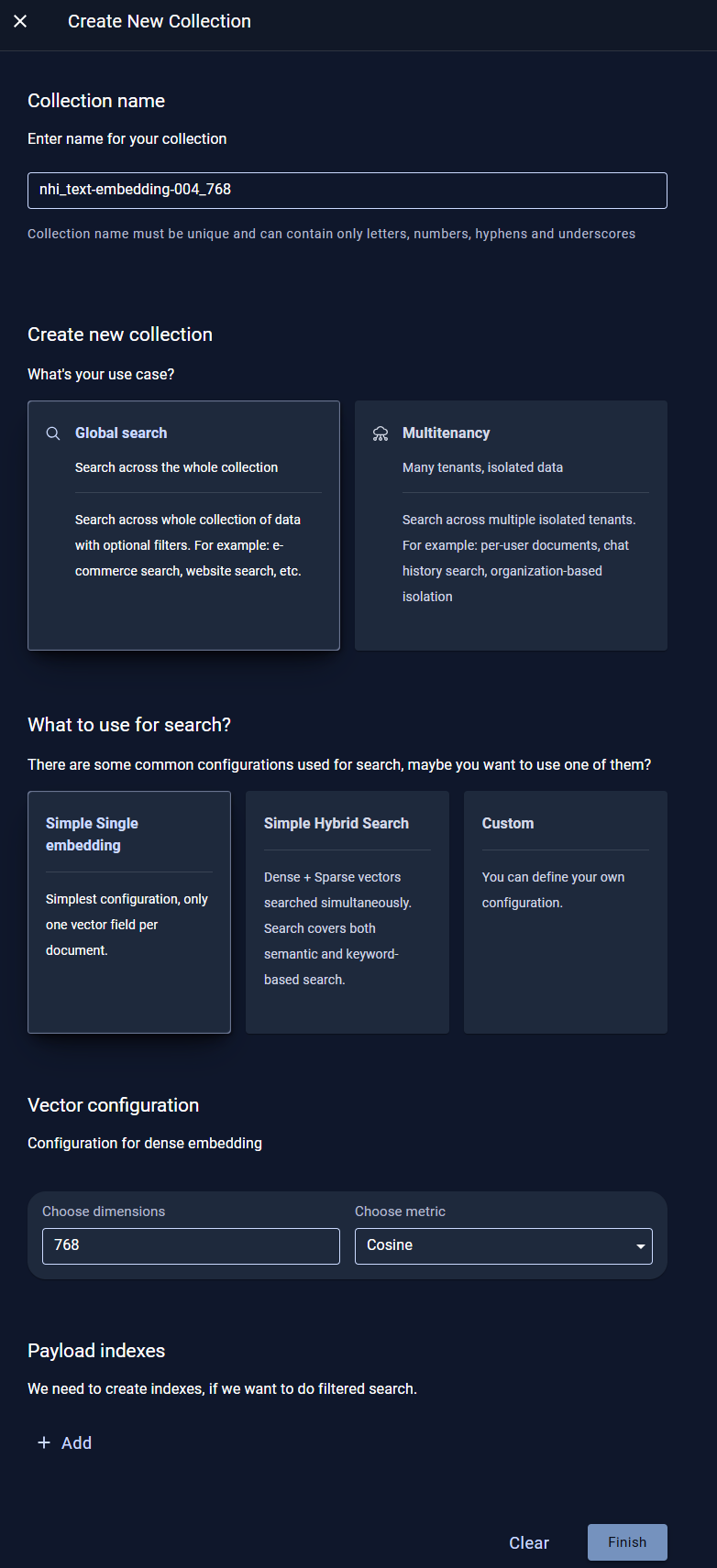
本章總結
太棒了!您已經學會如何在 Qdrant 中建立一個向量資料庫 (Collection)。這是一個非常重要的里程碑。回顧本章的關鍵步驟:
- 學會了如何透過 Qdrant Web UI 新增一個 Collection。
- 理解了為 Collection 命名的重要性,以及如何設定正確的向量維度 (Size) 與距離計算方式 (Distance)。
- 成功建立了您的第一個在地向量資料庫。
現在我們的 Qdrant 已經準備好接收資料了。在下一篇教學中,我們將回到 n8n,建立一個新的工作流,將文件資料轉換為向量並寫入我們剛剛建立好的 Qdrant Collection 中。